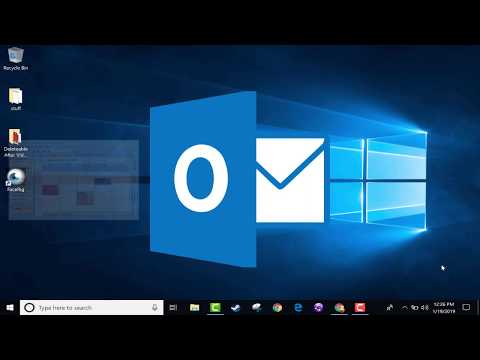Bing, otsingumootor võtab Windowsi uusima versiooni Windows Vista keskpunkti. See on nüüd võimeline Windows 8.1 otsingut. See on kõik korras, kuid mis võib teile pettuda, on Windows 8.1 otsingumootor ka midagi, mida enamik arvutikasutajaid ei pruugi meeldida: teie töölauale kuuluvad reklaamid!
On teada, et Bingi pakutavad reklaamid ja otsingutulemused on tihedalt seotud. Linkimise idee on praegu Microsofti äranägemisel ja minu arvates aktsepteerib ettevõte lõppkokkuvõttes eelvaate versiooni lõppversiooni. Reklaamid on lahutamatu osa otsingust Windows 8.1-s! Kui soovite Bing välja lülitada Windows 8.1-st. Otsige võlu, siin saate seda teha.
Lülita välja või keelab Bingi otsing Windowsist 8.1. Otsige võlu
Avage Charmsi riba, vajutades Windows + C-klahvi või kui kasutate tahvelarvutit, sõrmega ekraani paremal küljel. Seejärel valige suvand "Seaded". Seejärel vali arvutiekraani paremas nurgas valik "Muuda arvuti seadeid".


Seejärel otsige paremal küljel järgmist: Kasutage Bingit veebi otsimiseks ja Hankige Bingi otsingu soovitused ja veebi tulemused.

Teie Windowsi otsing jätkub siiski!